
Actualizar jQuery en un sitio de WordPress es esencial para mantener su rendimiento y seguridad. En este artículo, revisaremos cómo puedes usar la última versión de jQuery automáticamente y asegurarte de que tu sitio esté siempre al día.
Además, afrontaremos los beneficios de tener la versión más reciente, cómo verificar tu versión actual, y los posibles problemas que pueden surgir al hacer la actualización.
- Cómo actualizar jQuery en WordPress
- Cuáles son los beneficios de usar la última versión de jQuery
- Cómo saber qué versión de jQuery tienes instalado
- Qué problemas pueden surgir al cambiar la versión de jQuery
- Cómo probar la compatibilidad de jQuery con mis plugins
- Dónde puedo encontrar la última versión de jQuery
- Preguntas frecuentes sobre la actualización de jQuery en WordPress
Cómo actualizar jQuery en WordPress
Para actualizar jQuery en WordPress, una de las formas más positivas es modificar el archivo functions.php de tu tema. Aquí te mostramos un ejemplo de código que puedes utilizar:
function actualizar_jquery() {
if (!is_admin()) {
wp_deregister_script('jquery');
wp_enqueue_script('jquery', 'https://ajax.googleapis.com/ajax/libs/jquery/3.6.0/jquery.min.js', array(), null, true);
}
}
add_action('wp_enqueue_scripts', 'actualizar_jquery');
Este código elimina la versión predeterminada de jQuery y carga la última desde el CDN de Google. Asegúrate de que el número de versión de jQuery en la URL sea el más reciente disponible.
Otra opción es utilizar plugins que faciliten esta tarea, pero siempre es recomendable tener control total sobre el código.
Recuerda realizar una copia de seguridad de tu sitio antes de hacer cualquier cambio en el archivo functions.php.
Cuáles son los beneficios de usar la última versión de jQuery
Usar la última versión de jQuery en tu sitio WordPress tiene múltiples beneficios. Algunos de ellos son:
- Mejor rendimiento: Las versiones más recientes suelen incluir optimizaciones que aceleran la carga y ejecución de scripts.
- Mayor seguridad: Las actualizaciones corrigen vulnerabilidades conocidas, lo que protege tu sitio de posibles ataques.
- Nuevas funciones: Las últimas versiones añaden nuevas funciones y mejoras que pueden facilitar el desarrollo web.
- Compatibilidad: Te aseguras de que tus plugins y temas funcionen correctamente con las últimas tecnologías web.
Además, usar la última versión de jQuery automáticamente puede simplificar mucho el mantenimiento de tu sitio.
Cómo saber qué versión de jQuery tienes instalado
Para verificar la versión de jQuery que tienes instalada en tu sitio, puedes usar la consola del navegador. Simplemente sigue estos pasos:
- Abre tu sitio en un navegador web.
- Haz clic derecho y selecciona "Inspeccionar" o presiona F12.
- Ve a la pestaña "Consola".
- Escribe jQuery.fn.jquery y presiona Enter.
Esto mostrará la versión exacta de jQuery que está corriendo en tu sitio. También puedes verificarlo en el código fuente de tu página, buscando la etiqueta script que carga jQuery.
Conocer la versión que estás utilizando es vital antes de realizar cualquier actualización, ya que te ayudará a identificar si necesitas realizar cambios.
Qué problemas pueden surgir al cambiar la versión de jQuery
Actualizar jQuery puede traer algunos problemas de compatibilidad. Aquí hay algunos a tener en cuenta:
- Plugins antiguos: Algunos plugins pueden no ser compatibles con la última versión de jQuery, lo que podría llevar a errores o funcionalidades rotas.
- Temas desactualizados: Si tu tema no ha sido actualizado recientemente, podría no funcionar bien con las nuevas versiones de jQuery.
- Funciones obsoletas: Algunas funciones que eran comunes en versiones anteriores pueden haber sido eliminadas o cambiadas, afectando el comportamiento de tu sitio.
Es importante hacer pruebas exhaustivas después de realizar una actualización para asegurarte de que todo funcione correctamente.
Cómo probar la compatibilidad de jQuery con mis plugins
Antes de actualizar jQuery, es aconsejable probar la compatibilidad de tus plugins. Aquí te dejamos algunos pasos para hacerlo:
- Desactiva todos los plugins.
- Activa solo un plugin a la vez y verifica su funcionamiento con la nueva versión de jQuery.
- Repite el proceso hasta que todos los plugins estén probados.
Esto te permitirá identificar rápidamente si un plugin específico está causando problemas tras la actualización.
Además, puedes buscar en la documentación de cada plugin para ver si hay información sobre la compatibilidad con jQuery.
Dónde puedo encontrar la última versión de jQuery
La manera más sencilla de obtener la última versión de jQuery es a través del CDN de Google o a través de la página oficial de jQuery. Aquí te mostramos cómo:
- CDN de Google: Puedes usar la siguiente URL para cargar la versión más reciente:
https://ajax.googleapis.com/ajax/libs/jquery/latest/jquery.min.js - Página oficial de jQuery: Visita jquery.com/download/ para descargar la última versión.
Utilizar un CDN no solo mejora la velocidad de carga, sino que también reduce la carga en tu servidor, lo que es especialmente útil para sitios con mucho tráfico.
Preguntas frecuentes sobre la actualización de jQuery en WordPress
¿Cómo saber la versión de jQuery?
Para determinar la versión de jQuery instalada, puedes utilizar la consola del navegador. Simplemente abre la consola e ingresa jQuery.fn.jquery. Esto revelará la versión exacta que se está utilizando en tu sitio. Es un proceso rápido y directo que te permitirá conocer la versión sin necesidad de acceder a archivos del backend.
¿Qué es jQuery Migrate?
jQuery Migrate es una herramienta que ayuda a los desarrolladores a realizar la transición entre versiones de jQuery. Proporciona un conjunto de métodos y funcionalidades que pueden haber sido eliminados o cambiados en versiones más recientes. Usar jQuery Migrate puede ser útil si estás lidiando con problemas de compatibilidad al actualizar jQuery en tu sitio, ya que te permite mantener el funcionamiento de los scripts que dependen de versiones anteriores.
pero, es recomendable que eventualmente elimines jQuery Migrate una vez que hayas actualizado todos tus scripts y plugins, ya que es solo una solución temporal para facilitar la transición.
Por último, considera que el uso de jQuery Migrate puede afectar el rendimiento de tu sitio, así que es mejor usarlo solo durante la fase de migración.
Si quieres conocer otros artículos parecidos a Usa la última versión de jQuery automáticamente (actualizado) puedes visitar la categoría Programación.
Deja una respuesta

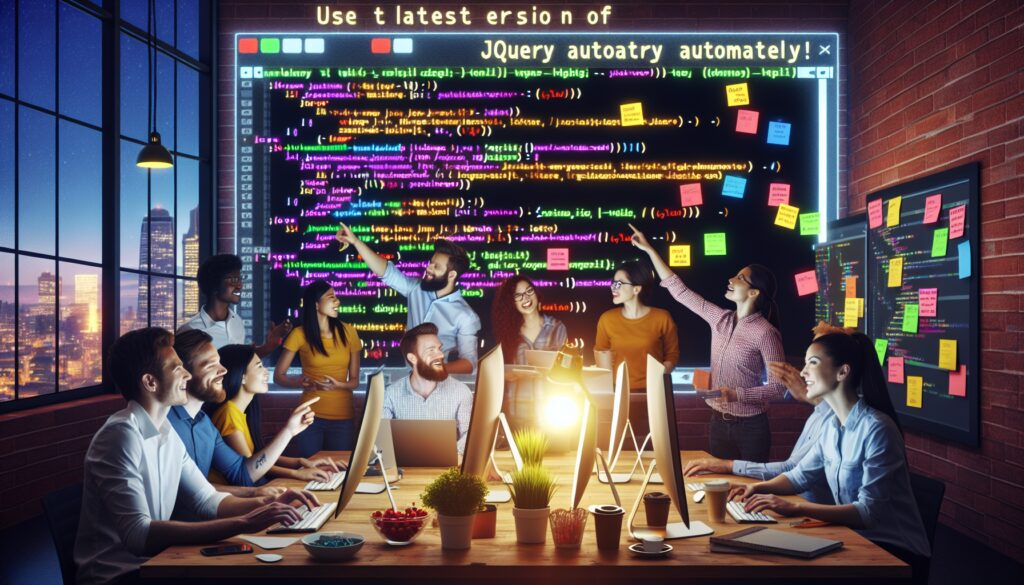





Otros temas WordPress interesantes...